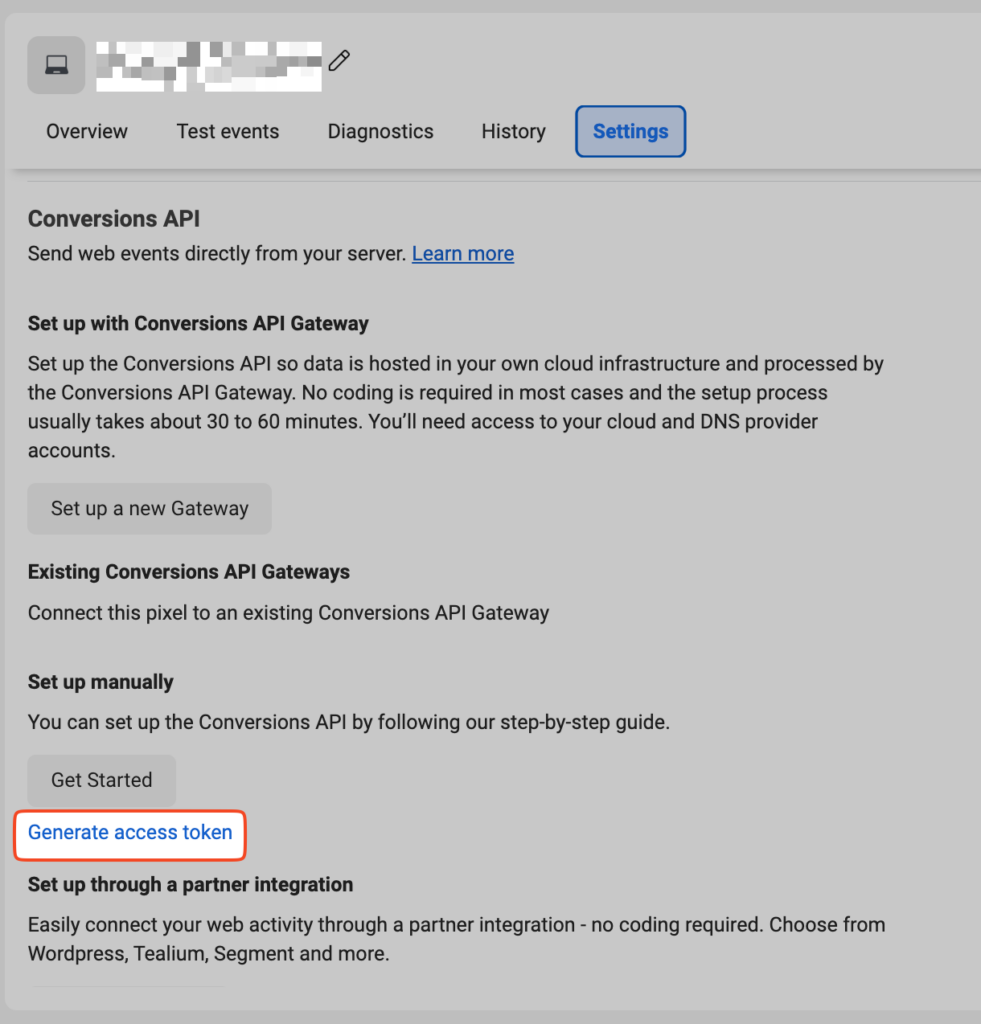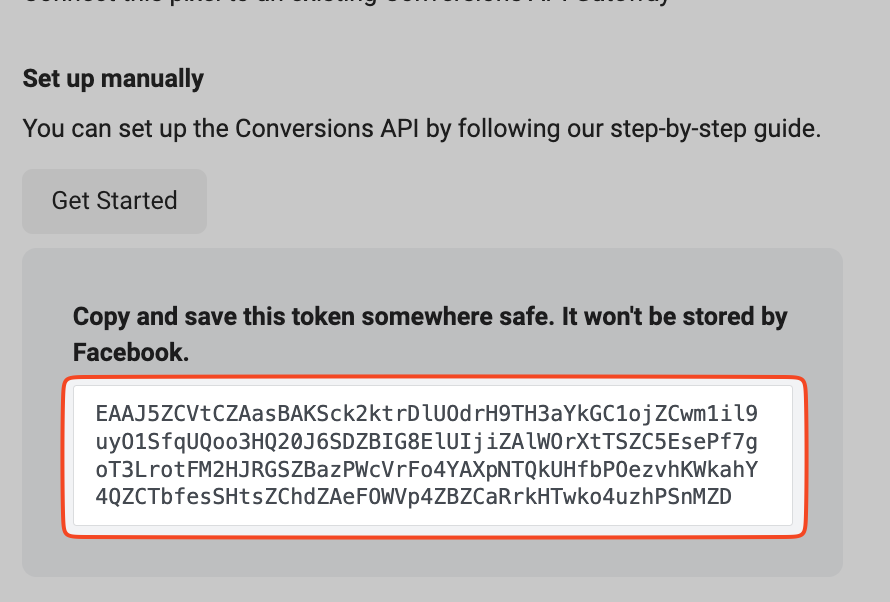แทรคเกอร์ (Tracker) ของ TrackMAN นั้น มีความสามารถพิเศษในการเชื่อมต่อกับ Facebook conversion API และมีความง่ายในการใช้งาน ตั้งค่า และติดตั้ง ทำให้ผู้ใช้งานสามารถเก็บข้อมูล pixel event และส่ง conversion API ได้โดย ไม่ต้องเขียนโค้ด และไม่ต้องใช้ Google Tag Manager ในการส่งข้อมูลดังกล่าว นอกจากนี้ยังสามารถตั้งค่าได้ตามใจ มีความยืดหยุ่นสูงอีกด้วย
ขั้นตอนของการสร้าง pixel มีดังนี้:
ขั้นตอนที่ 1: ไปที่หน้า แทรคเกอร์ #
(https://app.adtechthai.com/app/trackers) จากนั้น กดปุ่ม “+ เพิ่ม pixel ใหม่”
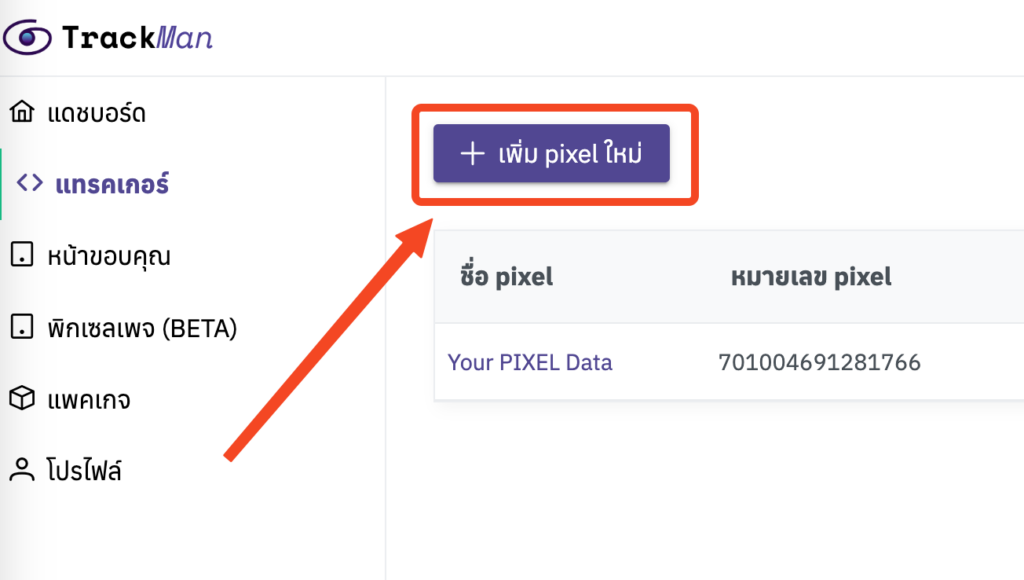
ขั้นตอนที่ 2: กรอกข้อมูลในแบบฟอร์ม การสร้างพิกเซล #
กรอกข้อมูลใน Pop-up ที่ปรากฏขึ้นมา โดยจะมีรายละเอียดของ fields ต่างๆ ดังต่อไปนี้
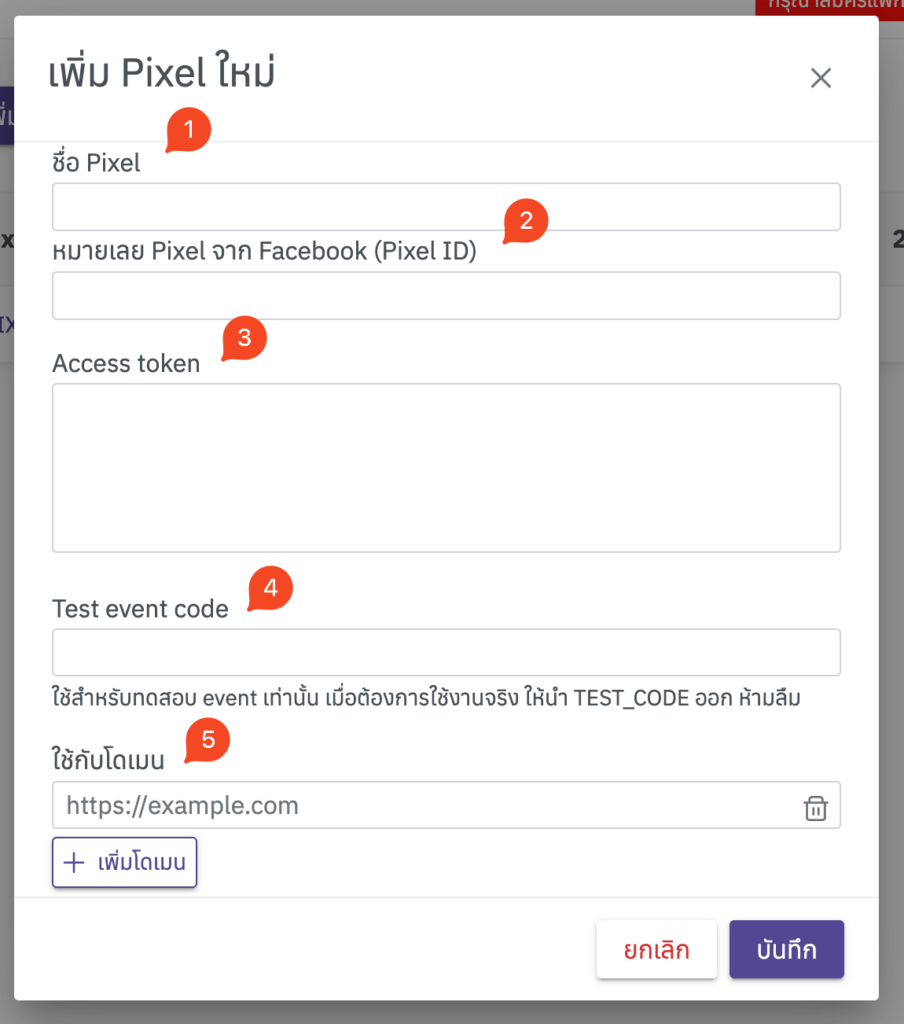
- ชื่อ Pixel – ตั้งชื่อ pixel สามารถใช้เรียกดู (ใช้จำเอง) ในระบบ TrackMAN ไม่มีผลกับข้อมูล pixel ที่ส่ง
- หมายเลข Pixel จาก Facebook (Pixel ID) – หมายเลข pixel จากบัญชีธุรกิจ (Business Account) ของท่าน (ดูวิธีเรียกดูค่านี้ที่นี่)
- Access token – ค่า Access token จากยบัญชีธุรกิจของท่าน ในหน้าต่าง “ตัวจัดการเหตุการณ์” (Events Manager) (ดูวิธีเรียกดูค่า access token ที่นี่)
- Test event code – ใช้ในการทดสอบการส่ง event เท่านั้น หากต้องการส่งข้อมูล event จริงแล้ว ให้นำค่านี้ออก เว้นว่างไว้ (สำคัญ) (ดูวิธีทดสอบ event / วิธีเรียกค่า test event code ที่นี่)
- ใช้กับโดเมน – ใส่ชื่อโดเมนที่ท่านต้องการใช้งาน tracker นี้ สามารถใส่ได้หลายโดเมน โดยข้อมูลสถิติ events จะถูกเก็บแยกตามโดเมน เมื่อเวลาท่านเรียกดูสถิติย้อนหลัง
หลังจากป้อนข้อมูลเรียบร้อยแล้ว กดปุ่ม “บันทึก” สีม่วง เป็นอันเสร็จสิ้น
วิธีเรียกดูหมายเลข Pixel (Pixel ID) จากบัญชีธุรกิจ Facebook #
[1] ไปที่หน้า ตัวจัดการเหตุการณ์ (https://web.facebook.com/events_manager2)
[2] เลือก บัญชีธุรกิจ (Business Account) ที่ต้องการดึงค่า Pixel ID มาใช้งาน
[3] เมนูด้านซ้าย เลือก Data Sources
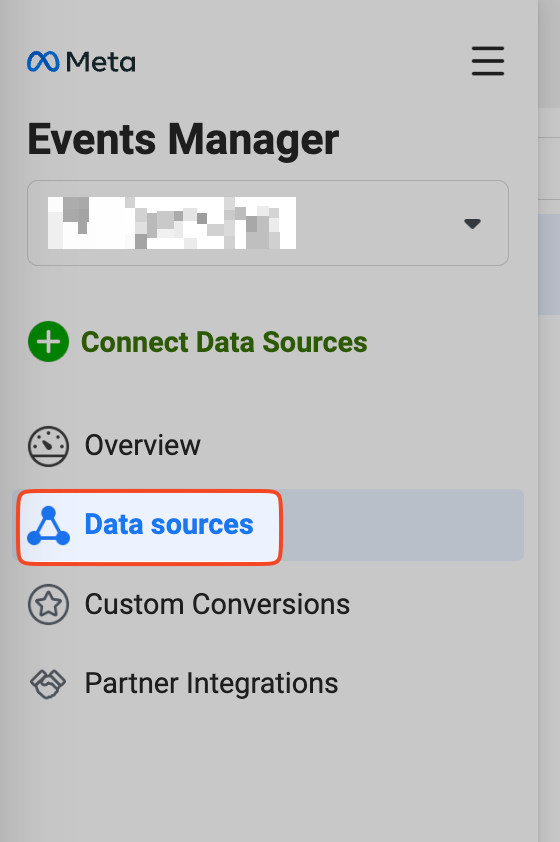
[4] เลือก Pixel ที่ต้องการใช้งาน (เลข 1 ตามภาพด้านล่าง) จากนั้น ไปที่แท็ป Settings (เลข 2 ตามภาพด้านล่าง) จากนั้น จึงเรียกดู Pixel ID ได้จาก Dataset ID (เลข 3 ตามภาพด้านล่าง)
หมายเหตุ: อาจมีบางบัญชีธุรกิจที่ยังไม่ได้รับการอัพเดทเป็น Dataset ซึ่งอาจมีการเปลี่ยนคำไปเล็กน้อย เช่น อาจเขียนว่า Pixel ID แทนคำว่า Dataset ID แต่หมายเลขนี้จะอยู่ในตำแหน่งนี้ ตำแหน่งเดียวกัน สามารถนำมาใช้งานได้เช่นเดียวกัน
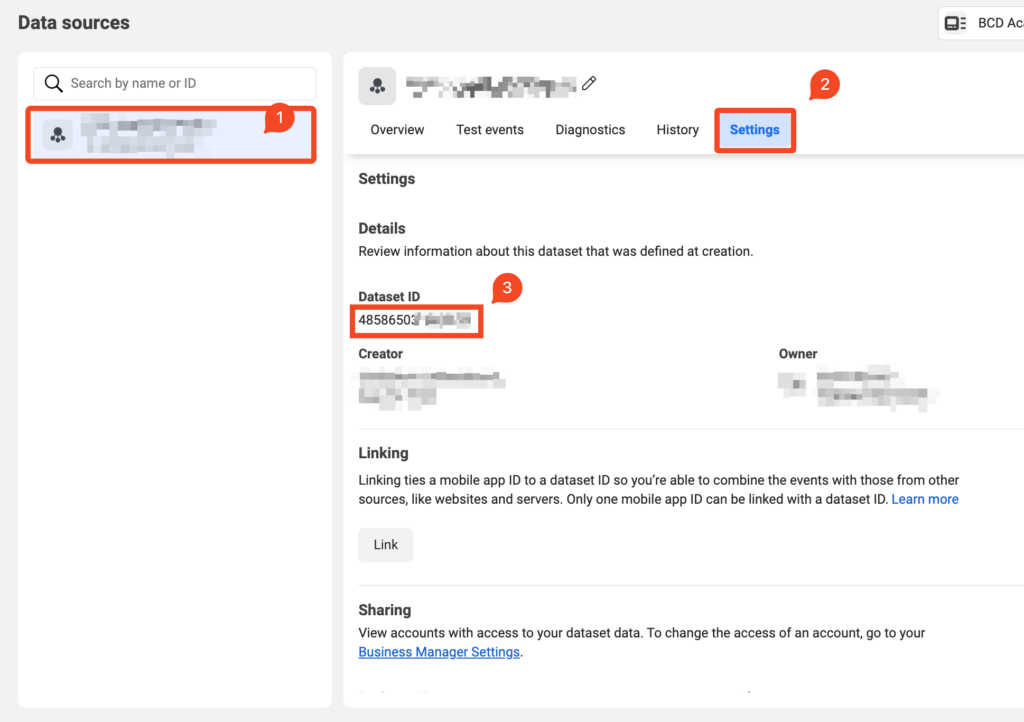
วิธีเรียกดู Access token ของ Pixel #
[1] ไปที่หน้า ตัวจัดการเหตุการณ์ (https://web.facebook.com/events_manager2)
[2] เลือก บัญชีธุรกิจ (Business Account) ที่ต้องการดึงค่า Pixel ID มาใช้งาน
[3] เมนูด้านซ้าย เลือก Data Sources
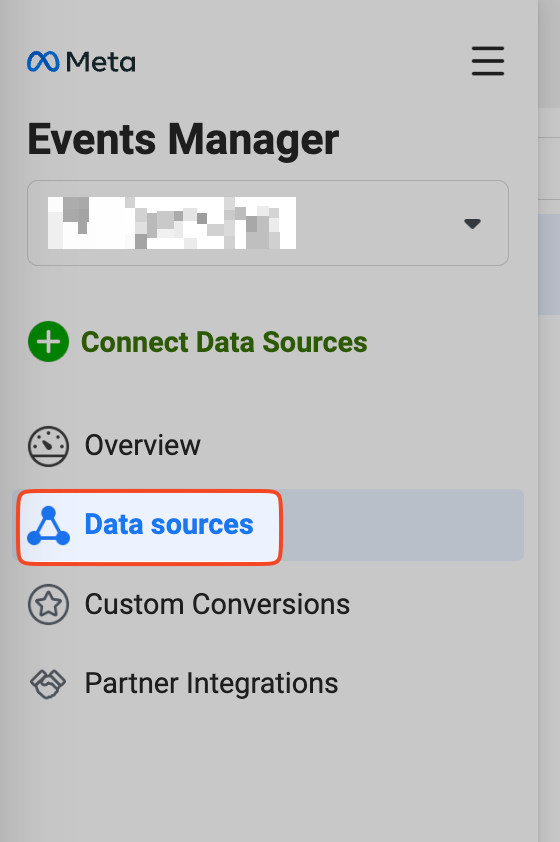
[4] เลือก Pixel ที่ต้องการใช้งาน (เลข 1 ตามภาพด้านล่าง) จากนั้น ไปที่แท็ป Settings (เลข 2 ตามภาพด้านล่าง)
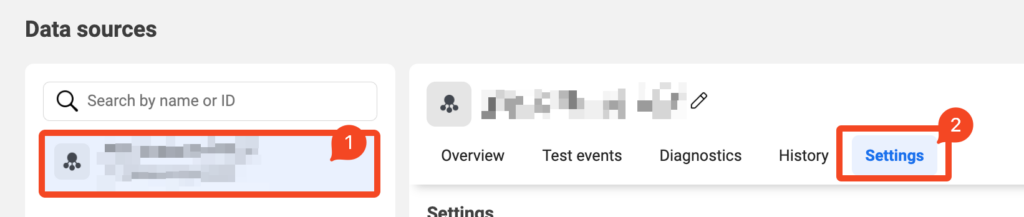
[5] เลื่อน (scroll) ลงมาด้านล่าง จนพบกับหัวข้อ Conversion API ให้กดปุ่ม Generate access token สีฟ้า จะได้รับ access token ที่สามารถคลิกเมาส์เพื่อ copy ได้ทันที